Como Recuperar Mensaje De Texto Borrado En Iphone – ¡No entres en pánico si has borrado accidentalmente mensajes de texto importantes en tu iPhone! En esta guía completa, te presentaremos métodos probados para recuperar mensajes de texto borrados, desde restaurar copias de seguridad hasta utilizar software de recuperación de datos.
¡Vamos a sumergirnos!
Tanto si se trata de mensajes personales como de información crucial para el trabajo, los mensajes de texto se han convertido en una parte esencial de nuestras vidas. Perderlos puede ser frustrante, pero con los métodos adecuados, puedes recuperarlos y restaurar la tranquilidad.
Métodos de recuperación de mensajes de texto borrados: Como Recuperar Mensaje De Texto Borrado En Iphone
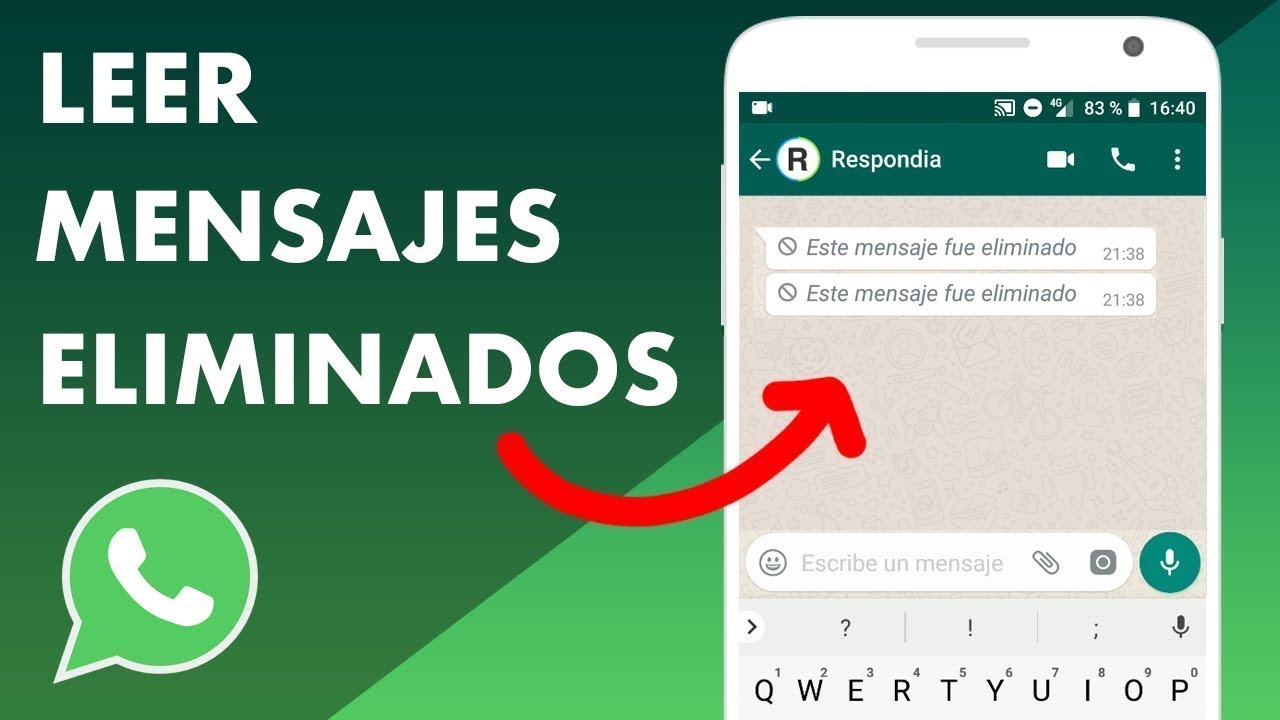
Existen varias formas de recuperar mensajes de texto borrados en un iPhone. Una opción es restaurar desde una copia de seguridad, que implica recuperar los mensajes desde una copia anterior de tu dispositivo. Otra opción es utilizar un software de recuperación de datos, que puede escanear tu dispositivo en busca de mensajes borrados y recuperarlos.
Restauración desde una copia de seguridad
Para restaurar mensajes de texto desde una copia de seguridad, sigue estos pasos:
- Conecta tu iPhone a tu computadora y abre iTunes.
- Selecciona tu iPhone en la barra lateral de iTunes.
- Haz clic en la pestaña “Resumen”.
- En la sección “Copias de seguridad”, haz clic en el botón “Restaurar copia de seguridad”.
- Selecciona la copia de seguridad que contiene los mensajes de texto que deseas recuperar.
- Haz clic en el botón “Restaurar”.
Uso de software de recuperación de datos
Si no tienes una copia de seguridad, puedes utilizar un software de recuperación de datos para intentar recuperar los mensajes de texto borrados. Hay varios programas de recuperación de datos disponibles, como PhoneRescue y iMyFone D-Back. Para utilizar un software de recuperación de datos, sigue estos pasos:
- Descarga e instala el software de recuperación de datos en tu computadora.
- Conecta tu iPhone a tu computadora y ejecuta el software de recuperación de datos.
- Selecciona el tipo de archivos que deseas recuperar, como mensajes de texto.
- Haz clic en el botón “Escanear”.
- El software escaneará tu dispositivo en busca de archivos eliminados.
- Una vez que se complete el escaneo, selecciona los mensajes de texto que deseas recuperar y haz clic en el botón “Recuperar”.
Recuperación desde copias de seguridad

Existen dos tipos principales de copias de seguridad disponibles para los usuarios de iPhone: iCloud y iTunes. iCloud realiza copias de seguridad automáticas de tu iPhone de forma inalámbrica, mientras que iTunes requiere que conectes tu iPhone a tu computadora para realizar copias de seguridad.
Restaurar mensajes de texto desde iCloud
Para restaurar mensajes de texto desde una copia de seguridad de iCloud, sigue estos pasos:
- Ve a Ajustes > General > Restablecer > Borrar todo el contenido y ajustes.
- Cuando se te solicite, introduce tu contraseña de iCloud.
- Sigue las instrucciones en pantalla para restaurar tu iPhone desde una copia de seguridad de iCloud.
Restaurar mensajes de texto desde iTunes
Para restaurar mensajes de texto desde una copia de seguridad de iTunes, sigue estos pasos:
- Conecta tu iPhone a tu computadora y abre iTunes.
- Selecciona tu iPhone en la barra lateral de iTunes.
- Haz clic en la pestaña “Resumen” y luego en el botón “Restaurar copia de seguridad”.
- Selecciona la copia de seguridad que contiene los mensajes de texto que deseas restaurar.
- Haz clic en el botón “Restaurar” y espera a que se complete el proceso.
Inconvenientes y limitaciones de la recuperación desde copias de seguridad
*
-*Pérdida de datos
Si la copia de seguridad no es reciente, es posible que pierdas mensajes de texto que se hayan enviado o recibido después de la fecha de la copia de seguridad.
-
-*Dependencia de iCloud o iTunes
Para restaurar mensajes de texto desde una copia de seguridad, debes tener acceso a iCloud o iTunes.
-*Tamaño de la copia de seguridad
Las copias de seguridad de iCloud y iTunes pueden ser grandes, lo que puede tardar mucho tiempo en restaurarse.
Recuperación de mensajes eliminados recientemente

Los mensajes de texto eliminados recientemente aún pueden recuperarse a través de la carpeta “Eliminados recientemente” en la aplicación Mensajes. Esta carpeta almacena los mensajes eliminados durante un período de tiempo limitado, lo que permite su recuperación si es necesario.
Acceder a la carpeta “Eliminados recientemente”
Para acceder a la carpeta “Eliminados recientemente”:* Abra la aplicación Mensajes.
- Toque la pestaña “Editar” en la esquina superior izquierda.
- Seleccione “Mostrar mensajes eliminados” en la parte inferior de la pantalla.
Restaurar mensajes
Para restaurar mensajes eliminados:* Abra la carpeta “Eliminados recientemente”.
- Toque el mensaje que desea restaurar.
- Toque el botón “Recuperar” en la esquina inferior derecha.
El mensaje recuperado se moverá de regreso a la conversación original.
Limitaciones de tiempo
La carpeta “Eliminados recientemente” solo almacena mensajes durante un período de tiempo limitado, que generalmente es de 30 días. Después de este período, los mensajes eliminados se eliminan permanentemente y no se pueden recuperar. Por lo tanto, es importante recuperar los mensajes eliminados lo antes posible para evitar perderlos para siempre.
Consejos para evitar la pérdida de mensajes de texto

Para prevenir la pérdida accidental de mensajes de texto en el futuro, es fundamental adoptar hábitos proactivos y aprovechar las funciones de seguridad disponibles.
Las siguientes recomendaciones pueden ayudar a minimizar el riesgo de perder mensajes importantes:
Realizar copias de seguridad regulares, Como Recuperar Mensaje De Texto Borrado En Iphone
- Activar la función de copia de seguridad automática de iCloud para guardar los mensajes de texto en el almacenamiento en la nube.
- Crear copias de seguridad manuales a través de iTunes o Finder conectando el iPhone a una computadora.
Utilizar aplicaciones de mensajería con funciones de copia de seguridad
Elegir aplicaciones de mensajería que ofrecen funciones de copia de seguridad integradas, como WhatsApp o Telegram.
Almacenar mensajes de texto en servicios de almacenamiento en la nube
Utilizar servicios como Google Drive, Dropbox o Microsoft OneDrive para almacenar y respaldar mensajes de texto importantes.
¡Enhorabuena! Ahora tienes un arsenal de conocimientos para recuperar mensajes de texto borrados en tu iPhone. Recuerda hacer copias de seguridad periódicas y seguir las mejores prácticas para evitar futuras pérdidas. Con estos métodos a tu disposición, nunca más tendrás que preocuparte por perder mensajes importantes.





